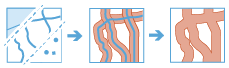Luo puskurit
Puskuri on alue, joka käsittää tietyn etäisyyden pisteestä, viivasta tai aluekohteesta.
Puskureita käytetään yleensä sellaisten alueiden luontiin, joita voidaan analysoida tarkemmin muilla työkaluilla. Jos kysymys kuuluu esimerkiksi ”Mitkä rakennukset ovat kilometrin säteellä koulusta?”, vastaus voidaan hakea luomalla kilometrin pituinen puskuri koulun ympärille ja asettamalla puskuri rakennusten pohjapiirrokset sisältävän karttatason päälle. Näin saadaan karttataso, jossa näkyvät kaikki kilometrin säteellä koulusta sijaitsevat rakennukset.
Valitse karttataso, johon puskuria käytetään
Puskuroitavat piste-, viiva- tai aluekohteet. Lähtöaineiston karttatasojen on oltava projisoidussa koordinaattijärjestelmässä, tai käsittelevä koordinaatisto on määritettävä projisoituun koordinaattijärjestelmään käyttämällä analyysiympäristöjä.
Sen lisäksi, että voit valita karttatason kartasta, voit valita Valitse analyysikarttataso -vaihtoehdon avattavan luettelon alareunasta ja selata Big Data -tiedostoresurssin aineistoryhmän tai karttatason sisältöön.
Valitse käytettävän puskurin tyyppi
Lähtöaineiston kohteiden puskurin koon voi määrittää kolmella tavalla:
- Määritä etäisyys, jota käytetään kaikkiin kohteisiin.
- Määritä lähtöaineiston karttatasossa kenttä, joka sisältää etäisyysarvon. Voit käyttää merkkijonokenttää tai numerokenttää. Jos lineaarista yksikköä ei ole määritetty, käytetään koordinaatistotiedon yksikköjä. Jos käytät maantieteellistä koordinaattijärjestelmää, yksiköttömän kentän oletetaan olevan metrejä.
- Muodosta lauseke useilla kentillä ja matemaattisilla operaattoreilla. Jos haluat puskuroida esimerkiksi 10 kertaa sen kentän arvon, jonka nimi on wind_speed, lisää lauseke $feature["wind_speed"] x 10.
Valitse puskurimenetelmä
Voit valita Planaarinen- tai Geodeettinen-menetelmän. Planaarinen-menetelmä saattaa olla nopeampi ja sopii projisoidun aineiston paikalliseen analysointiin. Geodeettinen-menetelmä sopii suurille alueille ja kaikille maantieteellisille koordinaattijärjestelmille.
Valitse sulautusmenetelmän tyyppi
Asetukset sulautusmenetelmän määrittämiseen. Jos sulautusmenetelmä on valittuna, voit luoda moniosaisia tai yksiosaisia alueita ja laskea tilastotiedot annettujen kenttien perusteella.
- Kaikki: Kaikki kohteet sulautetaan. Jos moniosaiset kohteet ovat sallittuja, kaikki kohteet sulautetaan yhdeksi kohteeksi. Jos moniosaiset kohteet eivät ole sallittuja, vierekkäiset tai päällekkäiset kohteet sulautetaan.
- Kentät: Kohteet, jotka jakavat saman määritetyn kentän tai määritetyn kenttäyhdistelmän, sulautetaan. Jos moniosaiset kohteet ovat sallittuja, kaikki kohteet, joilla on sama kenttä, sulautetaan yhdeksi kohteeksi. Jos moniosaiset kohteet eivät ole sallittuja, vierekkäiset tai päällekkäiset kohteet, joilla on sama kenttä, sulautetaan.
- Ei mitään: Mitään kohteita ei sulauteta. Tämä on oletusarvo.
Salli moniosaiset kohteet
Tämän asetuksen avulla voit määrittää, koostuuko tulos yksiosaisista vai moniosaisista kohteista.
- Valittu: Analyysin tulos sisältää moniosaisia kohteita.
- Ei valittu: Analyysin tulos sisältää yksiosaisia kohteita. Tämä on oletusarvo.
Lisää tilastotiedot (valinnainen)
Voit laskea tilastotiedot kohteista, joista on laadittu yhteenveto.Voit laskea seuraavat numerokentistä:
- Määrä: laskee muiden kuin nolla-arvojen määrän.Voidaan käyttää numerokentissä tai merkkijonoissa. Arvojen [nolla, 0, 2] nolla-arvojen määrä on 2.
- Summa: kunkin kentän numeroarvojen summa. Numeroarvojen [nolla, nolla, 3] summa on 3.
- Keskiarvo: numeroarvojen keskiarvo. Arvojen [0, 2, nolla] keskiarvo on 1.
- Minimi: numerokentän minimiarvo. Arvojen [0, 2, nolla] minimiarvo on 0.
- Maksimiarvo: numerokentän maksimiarvo. Arvojen [0, 2, nolla] maksimiarvo on 2.
- Alue: numerokentän alue. Tämä lasketaan minimiarvoina, jotka on vähennetty maksimiarvosta. Arvojen [0, nolla, 1] alue on 1. Arvojen [nolla, 4] alue on 0.
- Varianssi: numerokentän varianssi reitillä. Arvon [1] varianssi on nolla. Arvojen [nolla, 1,0, 1,1] varianssi on 0,25.
- Vakio keskihajonta: numerokentän keskihajonta. Arvon [1] varianssi on nolla. Arvojen [nolla, 1,0, 1,1] vakio keskihajonta on 0,5.
Voit laskea seuraavat merkkijonokentistä:
- Määrä: muiden kuin nolla-merkkijonojen määrä.
- Mikä tahansa: Tämä tilastotieto on satunnainen otos määritetyn kentän merkkijonoarvosta.
Valitse ArcGIS Data Store -tietokanta, johon tulokset tallennetaan
GeoAnalytics-tulokset tallennetaan aineistosäilöön ja julkaistaan karttatasona Portal for ArcGIS -portaalissa. Useimmissa tapauksissa tulokset pitää tallentaa spatiotemporaaliseen tietokantaan (tämä on oletusarvo). Joissakin tapauksissa, tulosten tallentaminen relaatiotietokantaan on hyvä vaihtoehto. Tiedot kannattaa tallentaa relaatiotietokantaan seuraavista syistä:
- Voitkäyttää portaalissa olevia tuloksiaportaaliyhteistyöhön.
- Voit ottaa käyttöön tulosten synkronointitoiminnot.
Relaatiotietokantaa ei tule käyttää, jos GeoAnalytics-tulosten määrä kasvaa ja sinun täytyy hyödyntää spatiotemporaalisen big data -tietokannan toimintoja suurten tietomäärien käsittelyyn.
Tulostason nimi
Luotavan karttatason nimi. Jos kirjoitat kohteeseen ArcGIS Data Store, tulokset tallennetaan Oma sisältö -osioon ja lisätään karttaan. Jos kirjoitat Big Data -tiedostojakoon, tulokset tallennetaan Big Data -tiedostojakoon ja lisätään sen manifest-tiedostoon. Tuloksia ei lisätä karttaan. Oletusnimi perustuu työkalun nimeen ja lähtökarttatason nimeen. Jos karttataso on jo olemassa, työkalua ei voi suorittaa.
Kun kirjoitat kohteeseen ArcGIS Data Store (relaatiotietokantaan perustuvaan tai spatiotemporaaliseen Big Data -säilöön) käyttämällä avattavaa Tallenna tulos kohteeseen -luetteloa, voit määrittää kansion nimen Oma sisältö -osiossa, johon tulos tallennetaan.